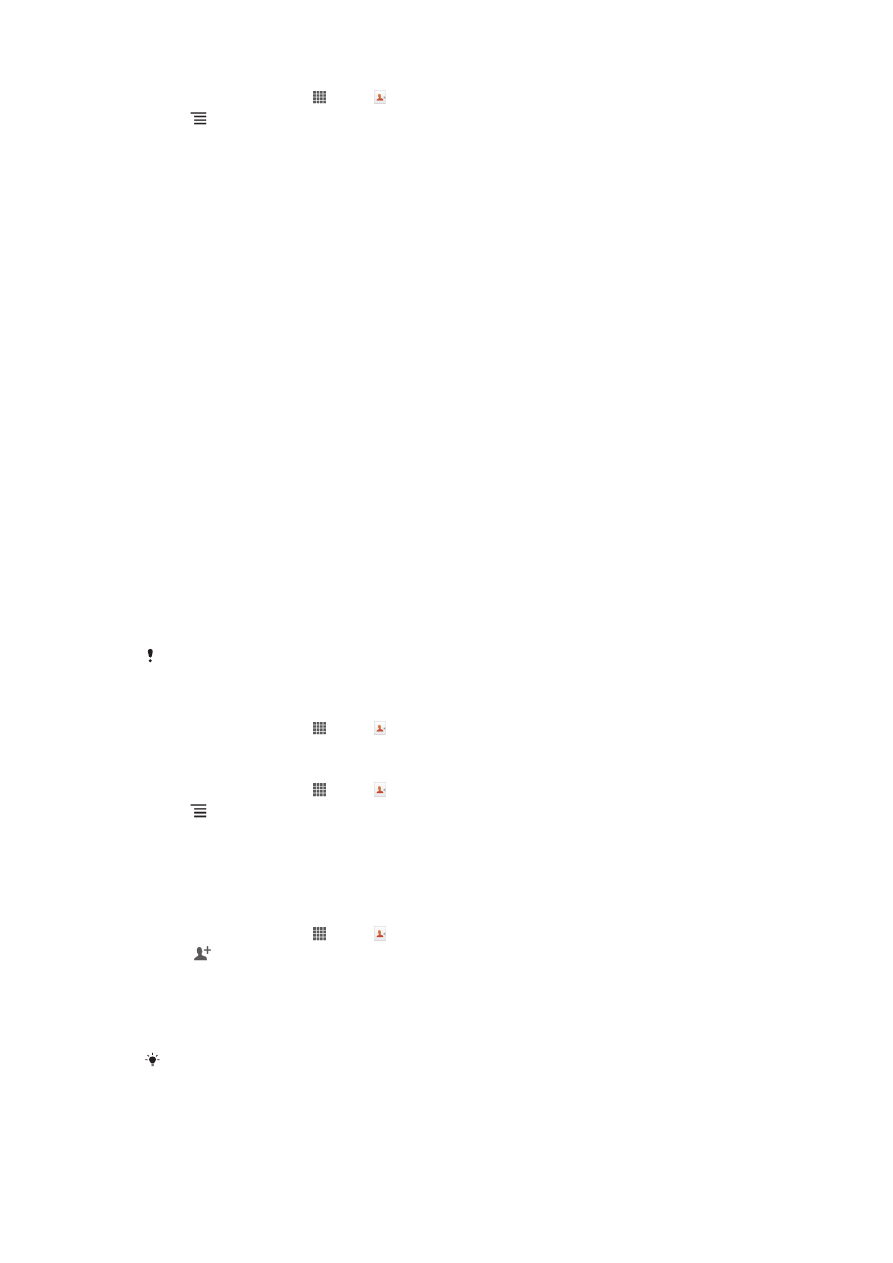
การจัดการรายชื่อ
คุณสามารถสร้างสร้าง แก้ไข ซินโครไนซ์รายชื่อของคุณได้อย่างง่ายดายเพียงไม่กี่ขั้นตอน คุณสามารถเลือกรายชื่อที่
บันทึกไว้ในบัญชีอื่นๆ และจัดการว่าจะแสดงรายชื่อดังกล่าวในโทรศัพท์ของคุณในรูปแบบใดได้
ในกรณีที่คุณทำการซินโครไนซ์รายชื่อของคุณเข้ากับบัญชีเกินกว่าหนึ่งบัญชีขึ้นไป คุณสามารถจะรวมกับรายชื่อใน
โทรศัพท์ของคุณได้เพื่อป้องกันการซ้ำกันของรายชื่อ
บริการซินโครไนซ์บางชนิด เช่น บริการสื่อสังคมออนไลน์บางประเภท จะไม่อนุญาตให้คุณแก้ไขข้อมูลรายชื่อได้
ถ้าต้องการดูรายชื่อของคุณ
•
จาก หน้าจอเริ่มต้น ให้แตะที่ แล้วแตะ รายชื่อของคุณจะแสดงไว้ที่นี่
การเลือกรายชื่อที่จะแสดงในโปรแกรมรายชื่อ
1
จาก หน้าจอเริ่มต้น ให้แตะที่ แล้วแตะ
2
กด จากนั้นแตะ
ตัวกรอง
3
ในรายชื่อที่ปรากฏขึ้น มาร์กและไม่มาร์กตัวเลือกที่ต้องการ หากคุณซินโครไนซ์รายชื่อของคุณกับบัญชีการซิ
นโครไนซ์ บัญชีดังกล่าวจะปรากฏอยู่ในรายการ คุณสามารถแตะที่บัญชีเพื่อเพิ่มรายการตัวเลือกได้ เมื่อคุณ
ดำเนินการเสร็จสิ้น ให้แตะ
ตกลง
การเพิ่มรายชื่อ
1
จาก หน้าจอเริ่มต้น ให้แตะที่ แล้วแตะ
2
แตะ
3
หากคุณได้ซินโครไนซ์รายชื่อของคุณไว้กับบัญชีหนึ่งบัญชีขึ้นไป ให้เลือกบัญชีที่คุณต้องการจะเพิ่มรายชื่อดัง
กล่าว หรือแตะที่
รายชื่อในเครื่อง หากคุณต้องการใช้รายชื่อนี้ในโทรศัพท์ของคุณเท่านั้น
4
ป้อนหรือเลือกข้อมูลที่ต้องการสำหรับรายชื่อ
5
เมื่อคุณดำเนินการเสร็จสิ้น ให้แตะ
เสร็จ
หากคุณใส่เครื่องหมายบวกและรหัสประเทศนำหน้าหมายเลขโทรศัพท์ของรายชื่อ คุณสามารถใช้หมายเลขนั้นสำหรับการโทรจาก
ประเทศอื่น
46
นี่คือเวอร์ชันอินเทอร์เน็ตของเอกสารนี้ © พิมพ์เพื่อใช้เป็นการส่วนตัวเท่านั้น

การแก้ไขรายชื่อ
1
จาก หน้าจอเริ่มต้น ให้แตะที่ แล้วแตะ
2
สัมผัสไฟล์รายชื่อที่คุณต้องการแก้ไขค้างไว้ แล้วแตะ
แก้ไขรายชื่อ
3
แก้ไขข้อมูลที่ต้องการ เมื่อคุณดำเนินการเสร็จสิ้น ให้แตะ
เสร็จ
การใส่รูปไว้กับรายชื่อ
1
จาก หน้าจอเริ่มต้น ให้แตะที่ แล้วแตะ
2
สัมผัสไฟล์รายชื่อที่คุณต้องการแก้ไขค้างไว้ แล้วแตะ
แก้ไขรายชื่อ
3
แตะ แล้วเลือกวิธีการเพิ่มรูปภาพของรายชื่อติดต่อที่ต้องการ
4
เมื่อคุณเพิ่มรูปแล้ว ให้แตะ
เสร็จ
นอกจากนี้ คุณยังสามารถเพิ่มรูปภาพในรายชื่อได้จากแอพพลิเคชั่น แกลเลอรี Xperia™
ถ้าต้องการดูการสื่อสารกับรายชื่อใดรายชื่อหนึ่ง
1
จาก หน้าจอเริ่มต้น ให้แตะที่ แล้วแตะ
2
แตะรายชื่อที่คุณต้องการดู
3
วิธีการดูการสื่อสารที่คุณได้ติดต่อกับรายชื่อใดรายชื่อหนึ่งผ่านทางสื่อต่างๆ ให้แตะแล้วลากไปที่รายการ
ต่างๆ ทางด้านล่างของหน้าจอ
การลบรายชื่อ
1
จาก หน้าจอเริ่มต้น ให้แตะที่ แล้วแตะ
2
กด จากนั้นแตะ
ลบรายชื่อ
3
มาร์กรายชื่อที่คุณต้องการลบ หรือแตะ
มาร์กหมด ถ้าคุณต้องการลบรายชื่อทั้งหมด
4
แตะ
ลบ > ตกลง
การแก้ไขข้อมูลบุคคลของคุณเอง
1
จาก หน้าจอเริ่มต้น ให้แตะที่ แล้วแตะ
2
แตะ
ตัวเอง ที่ด้านบนรายการรายชื่อค้างไว้ แล้วแตะ แก้ไขรายชื่อ
3
ป้อนข้อมูลใหม่ หรือแก้ไขข้อมูลตามที่คุณต้องการ
4
เมื่อดำเนินการเสร็จ ให้แตะ
เสร็จ
การป้องกันการทำซ้ำรายการในแอพพลิเคชั่นรายชื่อติดต่อของคุณ
หากคุณซินโครไนซ์รายชื่อในโทรศัพท์ของคุณกับบัญชีใหม่หรือนำเข้าข้อมูลรายชื่อด้วยวิธีการอื่นๆ รายการในแอพ
พลิเคชั่นรายชื่อในโทรศัพท์ของคุณอาจจะซ้ำกันได้ หากเกิดกรณีดังกล่าว คุณจะสามารถรวมรายชื่อที่ซ้ำไว้ให้เป็นชื่อ
เดียวได้ และหากคุณรวมรายการต่างๆ โดยไม่ได้ตั้งใจ คุณยังสามารถแยกรายการดังกล่าวในภายหลังได้อีกด้วย
วิธีการเชื่อมต่อรายชื่อ
1
จาก หน้าจอเริ่มต้น ให้แตะที่ แล้วแตะ
2
แตะรายชื่อที่คุณต้องการเชื่อมต่อค้างไว้ แล้วแตะ
ลิงก์ข้อมูลผู้โทร
3
จากรายการที่ปรากฏขึ้นมา ให้แตะที่รายชื่อที่มีข้อมูลที่คุณต้องการจะรวมกับรายชื่อแรก แล้วแตะ
ตกลง เพื่อ
ยืนยัน โทรศัพท์จะรวมข้อมูลจากรายชื่อที่สองไว้กับรายชื่อแรก และรายชื่อแรกจะไม่แสดงในรายการรายชื่อ
อีกต่อไป
วิธีการแยกรายชื่อที่เชื่อมต่อ
1
จาก หน้าจอเริ่มต้น ให้แตะที่ แล้วแตะ
2
แตะรายชื่อที่มีการเชื่อมต่อที่คุณต้องการแก้ไขค้างไว้ จากนั้นแตะ
แก้ไขรายชื่อ
3
แตะ
เลิกลิงก์ข้อมูลผู้โทร
4
แตะ
ตกลง
รายการโปรด
คุณสามารถมาร์กรายชื่อเป็นรายการโปรด เพื่อให้เข้าถึงรายการโปรดได้อย่างรวดเร็วโปรแกรมรายชื่อของคุณ
47
นี่คือเวอร์ชันอินเทอร์เน็ตของเอกสารนี้ © พิมพ์เพื่อใช้เป็นการส่วนตัวเท่านั้น

ถ้าต้องการมาร์กหรือยกเลิกการมาร์กรายชื่อเป็นรายการโปรด
1
จาก หน้าจอเริ่มต้น ให้แตะที่ แล้วแตะ
2
แตะรายชื่อที่คุณต้องการเพิ่มหรือลบออกจากรายการโปรดของคุณ
3
แตะ
ถ้าต้องการดูรายชื่อติดต่อรายการโปรดของคุณ
1
จาก หน้าจอเริ่มต้น ให้แตะที่ แล้วแตะ
2
แตะ
กลุ่ม จากนั้นแตะ
กลุ่ม
คุณสามารถกำหนดรายชื่อให้กลุ่มเพื่อให้สามารถเข้าถึงกลุ่มดังกล่าวได้อย่างรวดเร็วยิ่งขึ้นจากในแอพพลิเคชั่นรายชื่อ
ติดต่อ
วิธีการกำหนดรายชื่อติดต่อไปยังกลุ่ม
1
ในแอพพลิเคชั่นรายชื่อติดต่อ ให้แตะรายชื่อติดต่อที่คุณต้องการกำหนดไปยังกลุ่มค้าง
2
แตะ
แก้ไขรายชื่อ แล้วแตะแถบที่ใต้กลุ่ม กำหนดให้กลุ่ม
3
ทำเครื่องหมายที่กล่องเครื่องหมายของกลุ่มที่คุณต้องการเพิ่มรายชื่อติดต่อ แล้วแตะ
เสร็จ
4
แตะ
เสร็จ